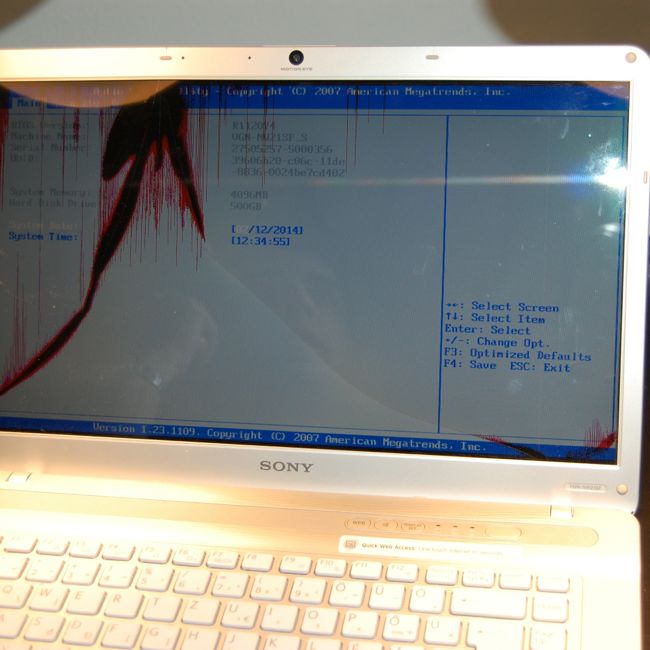Laptop szervizelés otthon: Modern fénycsöves laptop kijelző cseréje
2014. április 4., péntek 14:13
Folytatjuk a Laptop szervizelés otthon sorozatunkat. Azon ügyfeleink akiknek újabb (pl 15,6″-os) laptopjuk van, de még hagyományos fénycsöves háttérvilágítású kijelzője van, bizonyára találkoztak már a problémával, hogy nem lehet kapni kijelzőt laptopjukhoz, ugyanis a gyártók évekkel ezelőtt leálltak a gyártásukról, és a megmaradt limitált példányok cserélnek gazdát borsos áron. Szerencsére van megoldás. Egy egyszerű elektronokát beéptve a laptop inverter helyére tudunk újabb, modern LED-es háttérfényű laptop kijelzőt szerelni a notebookba. Ennek a mikéntjét írjuk le képekkel illusztrálva:
- Bizonyosodjon meg róla, hogy az LCD kijelző hibás (törött, foltos, karcos…), majd kapcsolja ki a gépet a töltőt és az akkumulátort meg távolítsa el.
- Vegye le a kijelzőt körülvevő keretet a sarkaiban található csavarok eltávolítása után. A keret általában jól illeszkedik a fedlappal, így néha kicsit feszíteni kell, de alaposan győzödjön meg róla, hogy az összes csavart eltávolította.
- Az egyszerű szerelhetőség érdekében a hátlapot és a zsanérokat távolítsa el egymástól a lent található csavarok eltávolítása után.
- Az kijelzőt előre döntve hátul megtaláljuk a csatlakozókat a kijelzőhöz. A fénycsöves kijelzőknél külön csatlakozó van az adatra (széles általában az LCD panel job felső sarkában található) és külön a fénycső (allul egy különálló kábel) áram ellátására.
- Húzza ki az adat és a fénycső kábeleit.
- A LED-es háttérvilágítású kijelző beszerelése során, távolítsa el az invertert (széles elektronika két végén bekötési csatlakozókkal), a jövőben már nem lesz rá szüksége.
- Az LCD panel olalán a zsanér pálcáját rögzítő csavarokat csavarozza ki. Sok laptop esetén a zsanérpálca egyben van a zsanérral így az LCD panel csak ezután távolítható el a gépből.
- Vegye elő az átalakítót.
- Csatlakoztassa az adatkábelt a laptop kijelző elektornikájához. Figyelem, az elektronika az LCD alján helyezkedik el, nem fellül, mint a fénycsöves kijelzőknél!
- Hajtsa az adatkábelt a kijelző hátulján úgy, hogy hasonló helyre kerüljön, mint a fénycsöves képernyőnél.
- Dugja be a laptop adatkábelét az átalakítóba és ragasztó szalaggal rögzítse, hogy ne mozdulhasson el.
- Készítse elő az átalakítót, és keresse meg a megfelelő csatlakozót a táp csatlakozójánál (több laptop típus és gyártó fel van sorolva).
- Helyezze vissza a laptop LCD-t a zsanérpálcákhoz majd hajtsa fel az LCD kijelzőt és helyezze el az inverter helyére az átalakító elektronikát.
- Vegye le a védő fóliát a kijelző elől és rögzítse a zsanért a hátlaphoz.
- Helyezze vissza a keretet az LCD körül és helyezze vissza a takaró gumi és műanyag lapokat.
- Kapcsolja be a laptopot és ellenőrizze le a képét.
Laptop szervizelés otthon: LED-es laptop kijelző cseréje
2014. március 21., péntek 19:03
A notik.hu csapata 2014 óta az alkatrészek beszerelését már nem ingyen vállalja (kivéve az 1 csavar eltávoláításával járó cseréket), ezért új sorozatba kezdünk, ahol rövid képpel illusztrált leírással próbálunk segíteni vásárlóinknak, hogy otthon meg tudják csinálni a cserét. Sorozatunk első tagja bemutatja, hogy kell cserélni a törött LED háttérfényű kijelzőt.
- Győzödjön meg róla, hogy a laptop kijelző törött, foltos vagy karcos, majd csatlakoztassa le a töltőt és az aksit a notebookról.
- Vegye le a kijelző keretet a sarkaiban található csavarok eltávolítása után. A keret első szétszerelés esetén jól illeszkedik a fedlaphoz, így néha kicsit feszíteni kell, de alaposan győzödjön meg róla, hogy az összes csavart eltávolította. Az egyszerű szerelhetőség érdekében a zsanérokat és a fedőlapot távolítsa el egymástól a lent található csavarok kicsavarozásával.
- A laptop kijelzőt döntse előre és hátul megtalálja a kijelző csatlakozóját.
- Távolítsa el az LCD szalagkábelt.
- Távolítsa el a zsanérpálcákat az LCD kijelző oldaláról. Amennyiben a zsanérpálca és a zsanér egybe van hegesztve, ennek eltávolítása azelőtt szükséges, mielőtt le tudná dönteni a kijelzőt.
- A törött kijelző eltávolítása után csak a szalagkábel és a pár zsanérpálca marad.
- Rögzítse a notik.hu webáruházban vásárolt laptop kijelzőt a zsanértartó pálcákhoz.
- Az LCD kijelző szalagkábelt kösse rá a kijelzőhöz. Amennyiben a csatlakozási pontja a másik oldalon van, rossz kijelzőt vásárolt, vagy nem kérte hozzá az átalakítókábelt. Ezesetben vegye fel a kapcsolatot ügyintézőnkkel vagy érdeklődjön a notik.hu fórumon.
- Helyezze álló helyzetbe a kijelzőt és fektesse bele a hátlapba.
- Rögzítse a laptop kijelzőt a hátlaphoz a csavarokkal.
- Gondosan helyezze vissza a kijelző keretet és alaposan nézze meg, hogy a műanyag teljesen felfekszik-e a hátlaphoz. Amennyiben van hozzá csavar, csavarozza vissza.
- Kapcsolja be a laptopot és győzödjön meg róla, hogy nincs hibája a kijelzőnek. Amennyibe előfordul pixelhiba, tájékozódjon, hogy érvényesíthető-e a pixel garancia.